在新版本中打开旧版本的Excel文件时,您可能会遇到“Excel无法打开文件,因为扩展名无效”错误。如果您不小心用不同的文件格式或不正确的文件扩展名重命名了文件,就会发生这种情况。此外,如果文件已变得不可读或损坏,您可能会得到' Excel无法打开文件'错误。
这是完整的Excel错误消息的样子:
" Excel无法打开文件filename.xlsx,因为文件格式或文件扩展名无效。验证文件没有损坏,并且文件扩展名与文件的格式匹配。”

查看此视频,快速演示如何解决“由于扩展名无效,Excel无法打开文件”的问题
如何修复“Excel无法打开文件,因为扩展名无效”的错误?
尝试以下任何解决方法来修复错误并重新访问Excel文件数据:
解决方案1 -更改默认文件格式
说明Excel文件默认保存为。xlsx或。xls格式。尝试使用不同或不正确的扩展名打开文件可能会导致“Excel无法打开文件,因为扩展名无效”错误。若要修复此错误,请尝试按照以下步骤更改Excel默认文件格式:
注意:对无法打开的Excel文件进行备份,并尝试备份副本上的步骤。
- 在Excel 2010及更新版本中,单击文件菜单。
注意:对于Excel 2007和更早的版本,单击Office按钮。
- 在信息出现的屏幕,单击选项.
- 在“Excel选项”窗口中,在保存的作业本部分,单击保存格式为:下拉。选择文件格式(即Excel版本所支持的格式)。
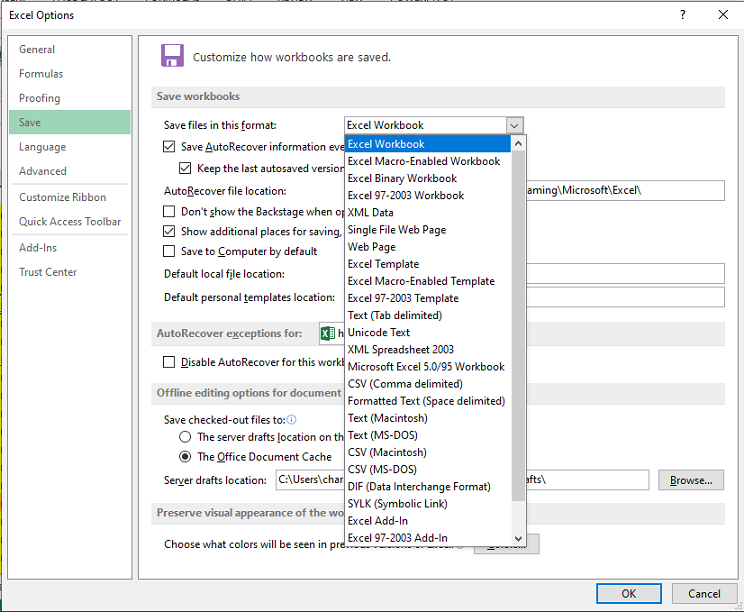
- 点击好吧.
检查是否可以打开Excel文件。如果没有,请尝试下一个解决方案。
解决方案2 -编辑Excel文件权限
如果您没有足够的权限打开该文件,您可能会收到' Excel文件格式或文件扩展名无效'错误。当您尝试打开来自其他用户的Excel文件时,通常会发生这种情况。按照以下步骤更改文件权限,看看是否解决了问题:
- 右键单击无法打开的文件并单击属性.
- 在文件属性对话框中,单击安全TAB键,然后点击编辑按钮。
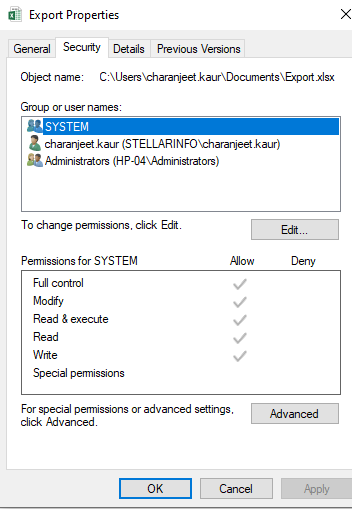
- 文件的权限对话框出现时,单击添加按钮。
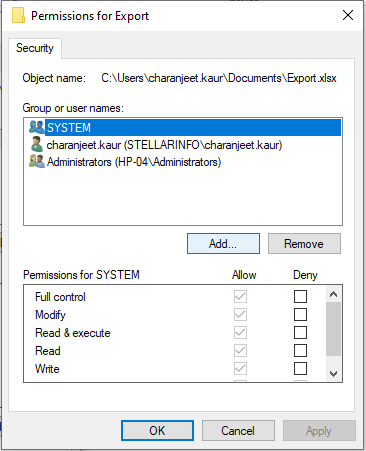
- 点击先进的按钮从“选择用户或组”窗口。
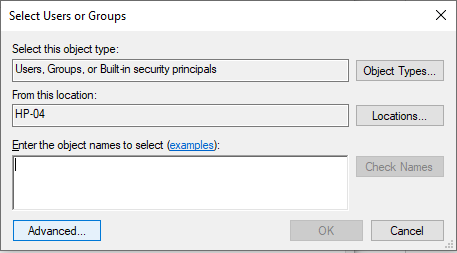
- 选择找到现在.一份所有用户和组都将显示在搜索结果框中。选择每一个人从列表中分组并命中好吧.
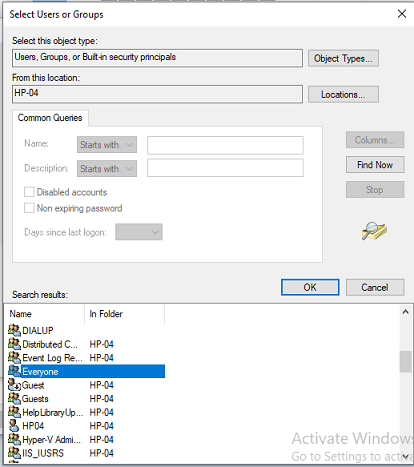
- 您可以在“输入对象名称来选择”文本框中看到“Everyone”组。点击好吧再次返回文件的权限对话框。
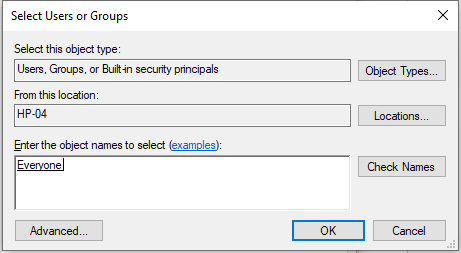
- 点击每一个人从组或用户名:框,并勾选允许下的所有复选框。
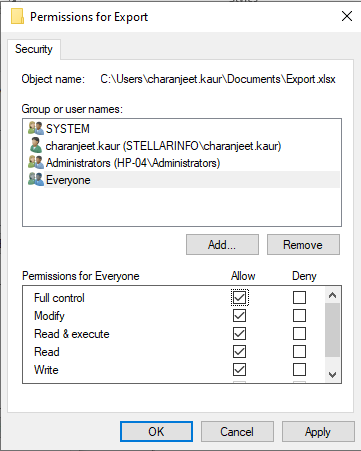
- 点击应用然后好吧.
现在试着打开Excel文件。如果仍然出现Excel文件无法打开的错误,请使用以下解决方案。
解决方案3 -恢复未保存的工作簿
如果尝试打开未保存的工作簿时出现' Excel文件扩展名无效错误',请执行以下操作恢复未保存的工作簿:
- 在Excel中,单击文件。
- 从Info屏幕,在版本管理,点击恢复未保存的工作簿.
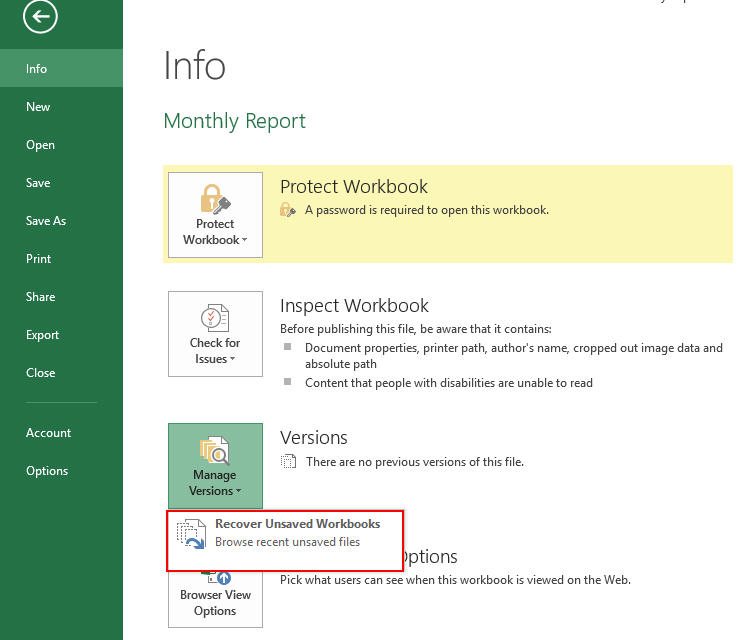
Excel将列出所有未保存的文件。尝试打开文件并保存它。如果这不起作用,跳到下一个解决方法。
解决方案4 -修复工作簿
如果以上方法都对您不起作用,那么Excel文件可能已经损坏。尝试按照以下步骤使用Excel内置的“打开和修复”实用程序修复文件:
- 在Excel应用程序中,单击文件>开放.
- 在弹出的“打开”对话框中,选择要修复的Excel文件,然后单击图标旁边的箭头开放按钮。
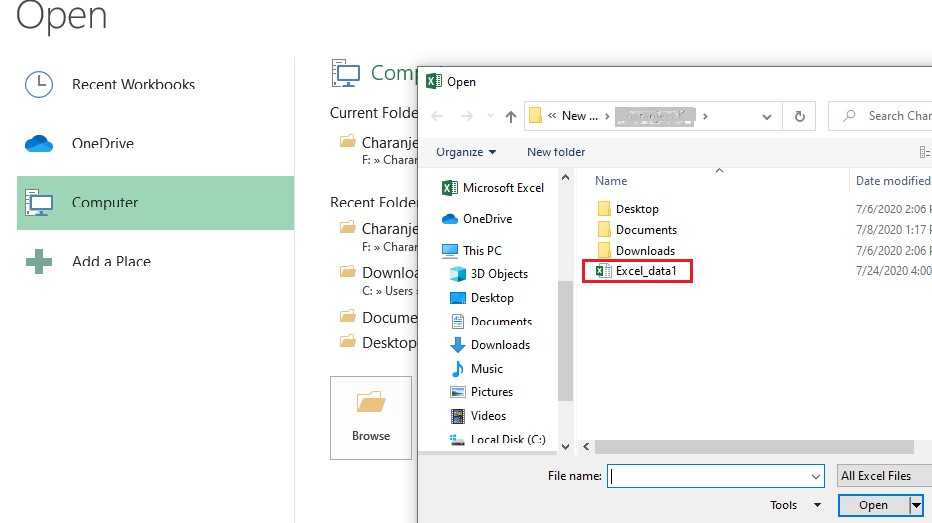
- 从下拉列表中选择开启和修理.
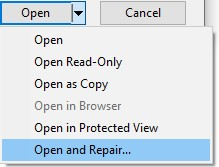
- Excel将要求您尝试修复文件或从中提取数据。点击修复检索最大数据。如果修复选项失败,请单击提取数据恢复没有公式和值的数据。
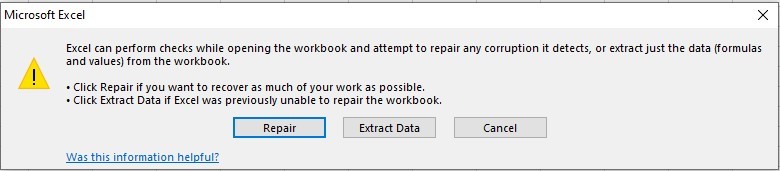
如果“打开并修复”实用程序不能帮助修复损坏的文件和/或恢复数据,请使用Excel修复工具比如Excel的Stellar Repair,以重新访问您的文件及其数据。
Stellar Repair for Excel软件可以帮助修复严重损坏的XLS和XLSX文件。此外,它还有助于恢复所有文件组件,包括表格、透视表、单元格注释、图表、图表表、图像、公式等,而不会影响Excel文件的原始结构。
要了解该软件的工作原理,请阅读以下内容:如何修复损坏的Excel文件使用恒星修复Excel?
结论
当使用不同的文件格式或不正确的文件扩展名打开工作簿时,您可能会遇到错误“Excel无法打开文件,因为扩展名无效”。此外,如果Excel文件已损坏,则可能发生错误。本文介绍了解决错误的一些最有效的变通方法。但如果什么都不起作用,您可以尝试修复Excel文件并使用Stellar repair for Excel软件检索其数据。
常见问题
Q。我有一个Excel文件保存在我的系统。当我试图打开它时,我得到错误消息“Excel无法打开文件filename.xlsx,因为文件格式或文件扩展名无效”。我可以使用Excel修复工具恢复所有数据吗?
a. Stellar Repair for Excel显示所有可恢复数据的预览。您可以在预览窗口中获得所有Excel文件数据。
问:我下载了修复工具,但上面写着"文件严重损坏,无法预览"接下来我该怎么办?
答:如果您的Excel文件已严重损坏,则会出现此消息。请联系Stellar的支持团队以获得进一步的帮助。







